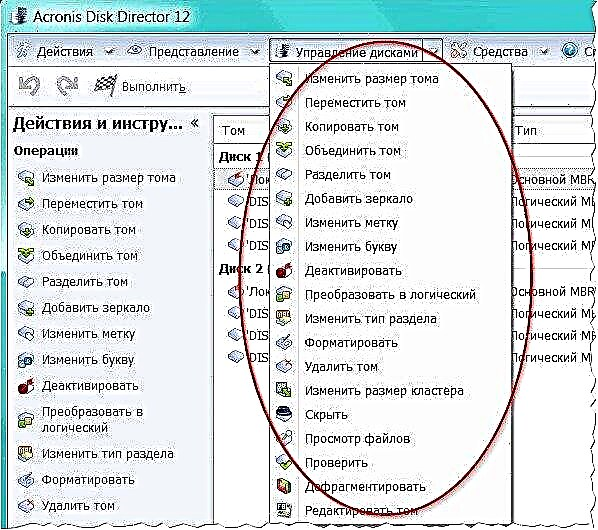လောလောဆယ်မည်သည့်အသုံးပြုသူမဆို router ကို ၀ ယ်ယူနိုင်သည်၊ ချိတ်ဆက်နိုင်သည်၊ ကိုယ်ပိုင်ကြိုးမဲ့ကွန်ယက်ကိုဖန်တီးနိုင်သည်။ ပုံမှန်အားဖြင့် Wi-Fi အချက်ပြစနစ်ကိုအသုံးပြုသူမည်သူမဆို၎င်းကိုအသုံးပြုနိုင်လိမ့်မည်။ လုံခြုံရေးရှုထောင့်မှကြည့်လျှင်၎င်းသည်လုံးဝကျိုးကြောင်းဆီလျော်ခြင်းမရှိသောကြောင့်ကြိုးမဲ့ကွန်ယက်သို့ဝင်ရောက်ရန်အတွက်စကားဝှက်ကိုသတ်မှတ်ရန်သို့မဟုတ်ပြောင်းလဲရန်လိုအပ်သည်။ ထို့ကြောင့်သင်၏ router ၏ setting ကိုပျက်စီးစေနိုင်သောမည်သည့်အရာမျှမပြုလုပ်ရန်၎င်း၏ configuration ကိုထည့်ရန် login နှင့် code word ကိုပြောင်းလဲရန်အရေးကြီးသည်။ လူသိများသောကုမ္ပဏီ TP-Link ၏ router တွင်၎င်းကိုမည်သို့ပြုလုပ်နိုင်သနည်း။
TP-Link router ရှိစကားဝှက်ကိုပြောင်းပါ
TP-Link routers နောက်ဆုံးပေါ် firmware တွင်ရုရှားဘာသာစကားကိုမကြာခဏအထောက်အပံ့ပေးလေ့ရှိသည်။ သို့သော် English interface တွင်ပင် router ၏ parameters များကိုပြောင်းလဲခြင်းသည်မဖြေရှင်းနိုင်သောပြproblemsနာများကိုဖြစ်ပေါ်စေလိမ့်မည်မဟုတ်ပါ။ ကိရိယာဖွဲ့စည်းမှုထဲသို့ ၀ င်ရန်ဝိုင်ဖိုင်ကွန်ရက်နှင့်စကားဝှက်ကိုသုံးရန်စကားဝှက်ကိုပြောင်းလဲရန်ကြိုးစားကြပါစို့။
ရွေးစရာ ၁ - သင့်ရဲ့ဝိုင်ဖိုင်ချိတ်ဆက်မှုစကားဝှက်ကိုပြောင်းပါ
သင်၏ကြိုးမဲ့ကွန်ယက်သို့ခွင့်ပြုချက်မရှိဘဲဝင်ရောက်ခြင်းသည်မနှစ်မြို့ဖွယ်ဖြစ်နိုင်သည်။ ထို့ကြောင့်၊ စကားဝှက်ကိုချိုးဖောက်သည်သို့မဟုတ်ပေါက်ကြားမည်ဟုအနည်းဆုံးသံသယဖြစ်လျှင်ကျွန်ုပ်တို့သည်၎င်းကိုပိုမိုရှုပ်ထွေးသောစကားဝှက်အဖြစ်ချက်ချင်းပြောင်းလဲပစ်သည်။
- သင်၏ router နှင့်မည်သည့်နည်းနှင့်မဆိုကြိုးမဲ့၊ ကြိုးမဲ့ဆက်သွယ်ထားသောကွန်ပျူတာသို့မဟုတ်လက်တော့ပ်တွင်၊ ကျွန်ုပ်တို့ရိုက်ထည့်သည့်လိပ်စာဘားတွင်ဘရောင်ဇာတစ်ခုကိုဖွင့်ပါ
192.168.1.1ဒါမှမဟုတ်192.168.0.1ကိုနှိပ်ပါ ရိုက်ထည့်ပါ. - သင်အတည်ပြုရန်လိုအပ်သည့်ဝင်းဒိုးသေးသေးလေးတစ်ခုပေါ်လာသည်။ ပုံမှန်အားဖြင့် router configuration ကိုရိုက်ရန် login နှင့် password:
admin။ သင်သို့မဟုတ်တစ်စုံတစ် ဦး ကကိရိယာ၏ဆက်တင်ကိုပြောင်းလိုက်လျှင်အမှန်တကယ်တန်ဖိုးများကိုရိုက်ထည့်ပါ။ ကုဒ်စာလုံးပျောက်ဆုံးပါက router ၏ settings အားလုံးကို factory settings သို့ reset လုပ်ရန်လိုအပ်သည်။ ၎င်းသည် button ကိုရှည်လျားသောနှိပ်ခြင်းဖြင့်ပြုလုပ်သည်။ "ပြန်လည်စတင်" အမှု၏နောက်ကျောပေါ်။ - ဘယ်ဘက်ကော်လံရှိ router settings ၏ start page တွင်ကျွန်ုပ်တို့လိုအပ်သော parameter ကိုရှာသည် "ကြိုးမဲ့".
- ကြိုးမဲ့ဆက်တင်များပိတ်ဆို့မှုတွင်၊ tab သို့သွားပါ "ကြိုးမဲ့လုံခြုံရေး"Wi-Fi ကွန်ယက်လုံခြုံရေးချိန်ညှိချက်များတွင်ရှိသည်။
- သင်စကားဝှက်ကိုမသတ်မှတ်ရသေးပါကကြိုးမဲ့လုံခြုံရေးချိန်ညှိချက်များစာမျက်နှာပေါ်တွင်ပထမ ဦး ဆုံးအချက်ပြနေရာကိုအမှတ်အသားကိုထည့်ပါ "WPA / WPA2 ကိုယ်ပိုင်"။ ထို့နောက်ကျွန်ုပ်တို့သည်မျဉ်းကြောင်းတစ်ခုနှင့်အတူတက်လာသည် "စကားဝှက်" အသစ်တစ်ခုကို codeword ရိုက်ထည့်ပါ။ ၎င်းတွင်စာလုံးအကြီးနှင့်အသေးစာလုံးများ၊ နံပါတ်များ၊ မှတ်ပုံတင်၏အခြေအနေကိုထည့်သွင်းစဉ်းစားနိုင်သည်။ ခလုတ်ကိုနှိပ်ပါ "သိမ်းပါ" ယခုသင်၏ဝိုင်ဖိုင်ကွန်ယက်တွင်အသုံးပြုရန်ကြိုးစားသူတိုင်းသိသင့်သောခြားနားသောစကားဝှက်တစ်ခုရှိနေပြီ။ ယခုဖိတ်ကြားထားခြင်းမရှိသော guests ည့်သည်များသည်အင်တာနက်နှင့်အခြားအပျော်အပါးများအတွက်သင်၏ router ကို အသုံးပြု၍ မရပါ။





ရွေးစရာ ၂: router ကို configure လုပ်ဖို့စကားဝှက်ကိုပြောင်းပါ
စက်ရုံရှိ router settings ကိုရိုက်ထည့်ရန် default username နှင့် password ကိုပြောင်းလဲရန်အလွန်အရေးကြီးသည်။ လူတိုင်းနီးပါး device device ကို configuration ကိုသို့ရနိုင်သည့်အခြေအနေလက်ခံနိုင်ဖွယ်မဟုတ်ပါဘူး။
- Option 1 နဲ့နှိုင်းယှဉ်မယ်ဆိုရင် router configuration page ကို ၀ င်မှာဖြစ်တယ်။ ဘယ်ဘက်ကော်လံတွင်အပိုင်းကိုရွေးချယ်ပါ "စနစ်ကိရိယာများ".
- Pop-up menu တွင် parameter ကိုနှိပ်ပါ "စကားဝှက်".
- ကျွန်ုပ်တို့လိုအပ်သော tab ကိုဖွင့်ပြီးအသုံးပြုသူအမည်နှင့်စကားဝှက်ကိုသက်ဆိုင်ရာအကွက်များ၌ဖြည့်ပါ (စက်ရုံချိန်ညှိချက်များအရ -
admin), အသုံးပြုသူအမည်အသစ်နှင့်ထပ်နှင့်အတူလတ်ဆတ်တဲ့ကုဒ်စကားလုံး။ ခလုတ်ကိုနှိပ်ခြင်းအားဖြင့်ပြောင်းလဲမှုများကိုသိမ်းဆည်းပါ "သိမ်းပါ". - အသစ်ပြောင်းထားသောဒေတာနှင့်စစ်မှန်ကြောင်းစစ်ဆေးရန် router ကတောင်းဆိုသည်။ username၊ password အသစ်ကိုရိုက်ထည့်ပြီးခလုတ်ကိုနှိပ်ပါ အိုကေ.
- router configuration စတင်စာမျက်နှာကို load လုပ်တယ်။ လုပ်ငန်းကိုအောင်မြင်စွာပြီးဆုံးခဲ့သည် ယခုတွင်သင်သည်အင်တာနက်ဆက်သွယ်မှု၏လုံလောက်သောလုံခြုံရေးနှင့်လျှို့ဝှက်ချက်ကိုအာမခံပေးသော router ၏ချိန်ညှိချက်များကိုသာအသုံးပြုခွင့်ရှိသည်။




ဒါကြောင့်ကျနော်တို့အတူတူမြင်ကြသကဲ့သို့, TP-Link ကို router မှာစကားဝှက်ကိုပြောင်းလဲမြန်ဆန်လွယ်ကူသည်။ ဤစစ်ဆင်ရေးကိုအခါအားလျော်စွာပြုလုပ်ပါ။ မလိုအပ်သောပြproblemsနာများစွာကိုသင်ရှောင်ရှားနိုင်ပါသည်။
ကြည့်ရှုပါ: TP-LINK TL-WR702N router ကိုပြုပြင်ခြင်း